Adobe PHOTOSHOP ELEMENTS 14
|
|
|
- Mikael Pålsson
- för 8 år sedan
- Visningar:
Transkript
1 Adobe PHOTOSHOP ELEMENTS 14
2 I denna bok har vi använt svensk version av Photoshop Elements 14 och Windows 10. Om du använder andra versioner kan det se lite annorlunda ut hos dig. Har du installerat programmet på Mac, skiljer det bland annat vid filhantering och tangentkombinationer. Till boken medföljer ett antal övningsfiler som du hämtar från vår webbplats docendo.se: 1. Starta webbläsaren, skriv docendo.se i adressfältet och tryck på Retur. 2. Skriv artikelnumret 3100 i sökrutan och klicka på Sök. 3. Klicka på titeln Photoshop Elements 14 Grunder. 4. Klicka på filen 3100.zip under rubriken. 5. Nu sparas filen i mappen Hämtade filer. Klicka på Öppna för att öppna filen. 6. Visa fliken Extrahera och klicka på Extrahera alla. 7. Ange en lämplig mapp på din hårddisk som filerna ska extraheras till och klicka på Extrahera. När extraheringen är klar öppnas mappen och filerna visas. Copyright Docendo AB Detta verk är skyddat av upphovsrättslagen. Kopiering, utöver lärares rätt att kopiera för undervisningsbruk enligt BONUS-avtal är förbjuden. BONUS-avtal tecknas mellan upphovsrättsorganisationer och huvudman för utbildningsanordnare, exempelvis kommuner/universitet. Våra böcker och tillhörande produkter är noggrant kontrollerade, men det är ändå möjligt att fel kan förekomma. Vi tar gärna emot förbättringsförslag. Produkt- och producentnamnen som används i boken är ägarens varumärken eller registrerade varumärken. Tryckeri: Lenanders Grafiska AB, Sverige 2016 Första upplagan, första tryckningen ISBN: Artikelnummer: 3100 Författare: Eva Ansell Omslag: Docendo AB
3 Innehållsförteckning 1 Arbetsytan...5 Välkomstfönster... 5 Elements Organizer... 6 Inställningar...7 Fotoredigeraren Organisera bilder...9 Kataloghanteraren... 9 Skapa katalog... 9 Öppna katalog...10 Hantera kataloger Importera från filer och mappar Visa mappar...12 Importera från kamera...13 Organiseraren...13 Redigeraren...14 Ta bort bilder från katalogen...15 Visa bilder i Organiseraren...16 Vyer...16 Tidslinje...16 Datumintervall...17 Bildvisning...17 Fullskärmsläge...18 Sida vid sida...18 Visa medietyper...19 Sortera efter...19 Rotera bilder...19 Ångra/Gör om...19 Album...20 Filinformation Ändra namn på bild...21 Taggar Nyckelord Ta bort nyckelordstagg...22 Personer...23 Platser...25 Tillämpningsuppgifter Snabbkorrigering Automatiska fotokorrigeringar...27 Smart korrigering...27 Versionsuppsättning...28 Kontrast, Färg, Skärpa och Nivåer...28 Snabb fotoredigering...29 Guidad redigering Redigeraren Visningslägen...33 Spara bilder...33 Filformat Bildstorlek...35 Fotobehållaren...35 Verktyg...36 Verktygsalternativ...37 Inställningar...37 Panelbehållaren...38 Färger...38 Panelen Färgrutor...38 Färgväljaren...39 Pipetten Visa och markera...40 Visningsverktyg Zooma (förstoringsglaset) Handen...41 Panelen Överblick...41 Nytt fönster...41 Markeringsverktygen Rektangulär markeringsram...43 Elliptisk markeringsram Omforma markering Utöka/Minska markering...45 Lassoverktygen...47 Snabbverktygen Snabbmarkering Trollstaven...51 Markeringspensel...53 Hantera markeringar Omvänd markering Klistra in i en markering...55 Luddig markering Genomskinlig bakgrund...57 Spara en markering Liknande markering...59 Tillämpningsuppgifter Förbättra bilder...61 Beskära...61 Beskära efter form...62 Räta upp...62 Innehållsmedveten flyttning...63 Ta bort röda ögon
4 Lagningspenslar Smarta penslar Klonstämpeln...67 Klona från en bild till en annan Mönsterstämpeln Oskärpa, Skärpa och Smeta ut...69 Svamp, Skugga och Efterbelys...70 Tillämpningsuppgifter Texter och ritverktyg Textverktygen...72 Skriva text...74 Skriva text i bild...75 Lodrät text...75 Textmasker...76 Text i markering...77 Text på form...78 Text på anpassad bana...78 Färgpytsen...79 Övertoningar Lägga till övertoningar...81 Målarverktyg Penseln Specialpenslar Egna penslar Definiera pensel Impressionistpenseln Färgersättningspensel...87 Suddgummi Bakgrundssuddgummi Magiskt suddgummi Formverktygen Tillämpningsuppgifter Lager Panelen Lager...93 Arbeta med lager Skapa lager genom att kopiera Skapa nytt lager...95 Visa/dölja lager...97 Lägga samman lager...97 Fyllning och justeringslager Enfärgad Nyans/mättnad Intensitet/kontrast Urklippsmask Stilar Skuggor Skugginställning Innerskugga Bildeffekter Cirkelvinjett Avfasning Ytterglöd Innerglöd Tillämpningsuppgifter Kombinera bilder Skapa panorama Kombinera ansikten Gruppbild Scenrengöring Skapa med Photomerge Tillämpningsuppgifter Effekter och filter Effekter Filter Damm och repor Oskarp mask Skärpa via Högpass Rörelseoskärpa Linsöverstrålning Gör flytande Mosaik Vind Glödande kanter Roliga redigeringar Tillämpningsuppgifter Skapa fotoprojekt Fotobok Fotokollage Bildspel Skriva ut och dela Skriva ut bilder Skriva ut flera bilder Dela bilder via e-post Dela på onlinetjänster Tillämpningsuppgifter Sakregister
5 1 Arbetsytan Photoshop Elements är ett bildbehandlingsprogram som i första hand är avsett för hemmabruk. Det är ett lättanvänt program där du kan visa, sortera och redigera de bilder du tar med din digitalkamera, mobiltelefon eller surfplatta. I programmet får du också hjälp att skapa fotoböcker, kollage, gratulationskort och mycket annat. Välkomstfönster När du startar Photoshop Elements 14 visas välkomstfönstret: Photoshop Elements består av två huvudsakliga arbetsytor, Fotoredigerare och Organizer. Klicka på någon av knapparna längst ner i fönstret för att öppna önskad arbetsyta. Om du oftast arbetar i en av arbetsytorna kan du hoppa över välkomstfönstret och låta önskad arbetsyta starta direkt. Klicka på ikonen Inställningar i övre högra hörnet och välj önskat alternativ i listrutan Starta alltid följ ande vid start. Klicka på Klart. 5
6 1 Arbetsytan Elements Organizer Vi kommer att börja arbeta med Organizer som är den arbetsyta där du visar och sorterar dina foton. 1. Klicka på Organizer i välkomstfönstret. När du startar Organizer första gången visas ett fönster där du kan få hjälp att importera dina bilder. (Detta fönster visas även när du skapar en ny katalog, läs mer i avsnittet Skapa katalog på sidan 9.) Vi kommer att gå igenom hur du hämtar mediefi ler i avsnittet Importera från fi ler och mappar på sidan Klicka på Hoppa över. Nu öppnas arbetsytan Elements Organizer (Organiseraren) och innehållet i aktuell katalog visas. Beroende på vad du valt för arbetsyta, vy och verktyg ser programfönstret lite olika ut. Menyer Vyer Sökfält Statusfält Åtgärdsruta Zoomreglage Direktkorrigering Nyckelord/information 6
7 1 Arbetsytan Längst upp i programfönstret fi nns menyraden där du hittar de fl esta kommandon i programmet. Till höger om menyraden fi nns några knappar som du använder för att växla mellan programmets olika vyer, Media, Folk, Platser och Händelser. Dina foton visas på olika sätt i de olika vyerna. Du kan läsa mer om vyer i nästa kapitel. I nedre delen av programfönstret fi nns åtgärdsrutan där du hittar knappar för vanliga åtgärder i programmet. Inställningar Vill du göra grundläggande inställningar i programmet klickar du på menyn Redigera och väljer Inställningar följt av önskat alternativ. I dialogrutan som visas kan du sedan göra inställningar som passar dig. De inställningar som väljs vid standardinstallationen passar de fl esta användare och vi rekommenderar att du inte ändrar några inställningar medan du går igenom denna bok. Uppdatera programmet När det fi nns uppdateringar för programmet visas ett meddelande om det och du rekommenderas att installera uppdateringen. Uppdateringen kan innehålla nyheter och rättningar av små programfel. Vill du kontrollera om det fi nns någon uppdatering väljer du Hjälp, Uppdateringar. 7
8 1 Arbetsytan Fotoredigeraren För att växla arbetsyta till Fotoredigeraren kan du klicka på Redigeraren längst ner i arbetsytan Organizer. I arbetsytan Fotoredigeraren kan du justera, förbättra och redigera dina foton vilket vi kommer att arbeta mycket med i den här boken. Organiseraren kommer inte att stängas, utan du kan enkelt växla mellan de båda arbetsytorna. På sidorna i programfönstret fi nns olika fält med fl ikar, knappar och verktyg. Genom att klicka på dem får du tillgång till olika inställningar och val. Om en liten nedåtriktad pil visas till höger om namnet innebär det att en meny med kommandon eller genvägar visas när du klickar på den. 1. För att stänga fönstret och avsluta programmet väljer du Arkiv, Avsluta. Övningsfiler Till denna bok medföljer ett antal övningsfi ler som du hämtar från webbplatsen docendo.se enligt anvisningarna i början av boken. Vill du kunna jämföra originalfi lerna med de bearbetade fi lerna, kan du kopiera övningsmappen och ge den namnet Originalfiler för att på så sätt spara original fi lerna i en egen mapp. Om du vill kunna göra övningarna fl era gånger kan du kopiera originalmappen en gång till. Du kan även hämta övningsfi lerna på nytt från vår webbplats om du inte valt att spara de bearbetade fi lerna i en egen mapp. 8
9 2 Organisera bilder I detta kapitel ska vi gå igenom hur du organiserar, det vill säga sorterar och visar, dina foton med hjälp av Photoshop Elements. Du ska alltså arbeta i arbetsytan Organiseraren. I medieläsaren visas miniatyrbilder av de fi ler som du har importerat. När du importerar bilder skapas en länk till originalfi len. 1. Starta programmet och klicka på Organizer. Kataloghanteraren I Photoshop Elements används kataloger för att hålla reda på dina fi ler. En katalog är egentligen inte en fysisk mapp, utan en samling länkar till de bilder som du läst in i Organiseraren. Om du inte skapar olika kataloger kommer samtliga bilder att visas när du öppnar Photoshop Elements. Många gånger kan det vara en fördel att använda separata kataloger för olika typer av bilder, till exempel för att skilja på privata bilder och arbetsbilder. Är ni fl era som använder samma dator kan det också vara praktiskt att läsa in sina egna bilder till en egen katalog. Alla kataloger måste ha unika namn. Att använda kataloger är ett bra alternativ till album och nyckelord när det krävs lite större avgränsningar mellan alla bilder på datorn. Skapa katalog Har du redan arbetat i programmet visas troligtvis ett antal bilder i medieläsaren. Som standard skapas en katalog med namnet Min katalog, katalogens namn visas längst ner till höger i programfönstret. När du går igenom denna bok underlättar det om du bara ser övningsbilderna som hör till boken. För att behålla de redan inlästa bilderna ska du nu skapa en ny katalog för övningsfi lerna, så att de skiljs åt från dina egna bilder. 9
10 2 Organisera bilder 1. Välj Arkiv, Hantera kataloger. I dialogrutan Kataloghanteraren visas just nu bara en katalog, Min katalog. 2. Klicka på Ny. 3. Ge den nya katalogen namnet Övningsfiler och kontrollera att rutan Importera gratis musik till denna katalog inte är markerad Klicka på OK. Nu visas ett fönster där du kan få hjälp att importera dina bilder. 5. Vi ska strax titta på hur du importerar fi ler på ett annat sätt, så klicka på Hoppa över. Den nya katalogen skapas och öppnas, katalogens namn visas i programfönstrets nedre högra hörn. Öppna katalog När du har skapat fl era kataloger kan du enkelt växla mellan dem. 1. Klicka på katalognamnet i programfönstrets nedre högra hörn för att öppna Kataloghanteraren. 2. Markera katalogen Min katalog och klicka på Öppna. Samtliga bilder som har lästs in till denna katalog visas. 3. Visa katalogen Övningsfiler igen.
11 2 Organisera bilder Hantera kataloger Döpa om katalog I Kataloghanteraren kan du hantera katalogerna på olika sätt. Du kan byta namn på en markerad katalog genom att klicka på Döp om. Skriv det nya namnet i dialogrutan Ange katalognamnet och klicka på OK. Ta bort katalog Om du vill ta bort en katalog gör du även det i Kataloghanteraren. Markera katalogen och klicka på Ta bort. Bekräfta att du vill ta bort katalogen genom att svara Ja. Stäng Kataloghanteraren genom att klicka på Avbryt. Optimera och reparera För att minska hur mycket plats en katalog tar på hårddisken klickar du på Optimera. Detta kan vara bra att göra om du märker att det tar lite längre tid att arbeta i medieläsaren. Skulle du råka ut för ett tekniskt problem och bilderna inte visas som de ska, kan du klicka på Reparera. Importera från filer och mappar För att visa bilder i medieläsaren importerar du dem. Du ska nu importera de fi ler du ska arbeta med i denna bok. 1. Kontrollera att rätt katalog, Övningsfiler i detta fall, är öppen. Klicka på Importera under menyraden och välj Från filer och mappar. 2. I dialogrutan som visas letar du upp mappen Photoshop Elements 14 GR och markerar den (öppna inte mappen). 3. Kontrollera att Korrigera röda ögon automatiskt inte är markerat och klicka på Hämta media. 11
12 Adobe PHOTOSHOP ELEMENTS 14 Photoshop Elements 14 är ett enkelt bildredigeringsprogram som hjälper dig att bearbeta och förbättra dina digitala bilder. Med programmet kan du få en överblick av dina foton och andra mediefiler. Du lär dig att hantera kataloger för att skapa en grundstruktur bland filerna och hur du med hjälp av album, taggar och olika vyer lättare kan hitta bland bilderna. I boken lär du dig också till exempel att justera färg, kontrast, nyanser och skärpa, använda filter och effekter. Programmet har många verktyg för att förbättra bilder på olika sätt, bland annat för att ta bort blixtreflektioner i ögon. Detta verktyg och många fler lär du dig att hantera. Programmet ger dig flera bra alternativ för att skapa fina bildobjekt som fotoböcker och fotokollage, med eller utan text. Du lär dig även att skicka foton med e-post och skapa bildspel. Boken kan användas för både pc och Mac. I boken varvas teoridelar med steg för steg-beskrivningar som är lätta att följa. I tillämpningsuppgifterna får du arbeta självständigt och pröva dina nyvunna kunskaper. Övningsfilerna till boken laddar du ner utan kostnad från vår webbplats docendo.se. ISBN
Adobe PHOTOSHOP ELEMENTS 13
 Adobe PHOTOSHOP ELEMENTS 13 Adobe Photoshop Elements 13 Grunder I boken har vi använt svensk version av Photoshop Elements 13 och Windows 8. Om du använder andra versioner kan det se lite annorlunda ut
Adobe PHOTOSHOP ELEMENTS 13 Adobe Photoshop Elements 13 Grunder I boken har vi använt svensk version av Photoshop Elements 13 och Windows 8. Om du använder andra versioner kan det se lite annorlunda ut
PHOTOSHOP ELEMENTS 12
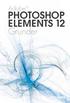 Adobe PHOTOSHOP ELEMENTS 12 Grunder I boken har vi använt svensk version av Photoshop Elements 12 och Windows 8. Om du använder andra versioner kan det se lite annorlunda ut hos dig. Har du installerat
Adobe PHOTOSHOP ELEMENTS 12 Grunder I boken har vi använt svensk version av Photoshop Elements 12 och Windows 8. Om du använder andra versioner kan det se lite annorlunda ut hos dig. Har du installerat
Adobe PHOTOSHOP ELEMENTS 2018
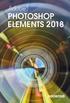 Adobe PHOTOSHOP ELEMENTS 2018 I denna bok har vi använt svensk version av Photoshop Elements 2018 och Windows 10. Om du använder andra versioner kan det se lite annorlunda ut hos dig. Har du installerat
Adobe PHOTOSHOP ELEMENTS 2018 I denna bok har vi använt svensk version av Photoshop Elements 2018 och Windows 10. Om du använder andra versioner kan det se lite annorlunda ut hos dig. Har du installerat
PHOTOSHOP ELEMENTS 11
 Adobe PHOTOSHOP ELEMENTS 11 Grunder I boken har vi använt svensk version av Photoshop Elements 11 och Windows 8. Om du använder andra versioner kan det se lite annorlunda ut hos dig. Har du installerat
Adobe PHOTOSHOP ELEMENTS 11 Grunder I boken har vi använt svensk version av Photoshop Elements 11 och Windows 8. Om du använder andra versioner kan det se lite annorlunda ut hos dig. Har du installerat
Adobe PHOTOSHOP ELEMENTS 9 GRUNDER
 Adobe PHOTOSHOP ELEMENTS 9 GRUNDER Innehållsförteckning 1 Arbetsytan...5 Programmets uppbyggnad... 5 Starta programmet... 5 Skapa mapp för egna övningsfiler... 8 2 Organisera bilderna...9 Kataloghanteraren...
Adobe PHOTOSHOP ELEMENTS 9 GRUNDER Innehållsförteckning 1 Arbetsytan...5 Programmets uppbyggnad... 5 Starta programmet... 5 Skapa mapp för egna övningsfiler... 8 2 Organisera bilderna...9 Kataloghanteraren...
Photoshop Elements 8. Adobe. Grundkurs
 Photoshop Elements 8 Adobe Grundkurs Adobe Photoshop Elements 8 Grundkurs Till denna bok medföljer ett antal övningsfiler på cd-skiva (filerna finns i mappen Photoshop Elements 8). Kopiera filerna till
Photoshop Elements 8 Adobe Grundkurs Adobe Photoshop Elements 8 Grundkurs Till denna bok medföljer ett antal övningsfiler på cd-skiva (filerna finns i mappen Photoshop Elements 8). Kopiera filerna till
Photoshop Elements 7. Adobe. Grundkurs
 Photoshop Elements 7 Adobe Grundkurs Innehållsförteckning 1 Det här är Photoshop Elements 7...1 Programmets uppbyggnad...1 2 Ordna...3 Hämta filer...3 Visning/Sortering...6 Datumvy...6 Helskärmsläge...7
Photoshop Elements 7 Adobe Grundkurs Innehållsförteckning 1 Det här är Photoshop Elements 7...1 Programmets uppbyggnad...1 2 Ordna...3 Hämta filer...3 Visning/Sortering...6 Datumvy...6 Helskärmsläge...7
Photoshop Elements 6.0
 Adobe Photoshop Elements 6.0 Grundkurs www.databok.se Innehållsförteckning 1 Det här är Photoshop Elements 6... 1 Programmets uppbyggnad... 1 2 Ordna...3 Hämta filer... 3 Visning/Sortering... 6 Datumvy...
Adobe Photoshop Elements 6.0 Grundkurs www.databok.se Innehållsförteckning 1 Det här är Photoshop Elements 6... 1 Programmets uppbyggnad... 1 2 Ordna...3 Hämta filer... 3 Visning/Sortering... 6 Datumvy...
PHOTOSHOP ELEMENTS 10
 Adobe PHOTOSHOP ELEMENTS 10 GRUNDER Innehållsförteckning 1 Arbetsytan...5 Programmets uppbyggnad... 5 Starta programmet... 5 Skapa mapp för egna övningsfiler... 8 2 Organisera bilderna...9 Kataloghanteraren...
Adobe PHOTOSHOP ELEMENTS 10 GRUNDER Innehållsförteckning 1 Arbetsytan...5 Programmets uppbyggnad... 5 Starta programmet... 5 Skapa mapp för egna övningsfiler... 8 2 Organisera bilderna...9 Kataloghanteraren...
Adobe PHO SHOP CC. Grunder
 Adobe PHO SHOP CC Grunder I denna bok har vi använt svensk version av Photoshop CC och Windows 8. Om du använder andra versioner kan det se lite annorlunda ut hos dig. Har du installerat programmet på
Adobe PHO SHOP CC Grunder I denna bok har vi använt svensk version av Photoshop CC och Windows 8. Om du använder andra versioner kan det se lite annorlunda ut hos dig. Har du installerat programmet på
Adobe PHOTOSHOP CS5 GRUNDER
 Adobe PHOTOSHOP CS5 GRUNDER Innehållsförteckning 1 Digitala bilder...5 Bildskärmens upplösning... 5 Svartvita halvtonsbilder... 6 Färgbilder... 6 Raster... 6 Skrivarupplösning... 7 Bildupplösning... 8
Adobe PHOTOSHOP CS5 GRUNDER Innehållsförteckning 1 Digitala bilder...5 Bildskärmens upplösning... 5 Svartvita halvtonsbilder... 6 Färgbilder... 6 Raster... 6 Skrivarupplösning... 7 Bildupplösning... 8
Lär dig grunderna i Photoshop Elements 4.0
 Lär dig grunderna i Photoshop Elements 4.0 Här får du lära dig hur man flyttar bilder från kameran till datorn, hur man fixar till ett foto, hur man skriver ut bilder och mycket mera. Lycka till! copyright
Lär dig grunderna i Photoshop Elements 4.0 Här får du lära dig hur man flyttar bilder från kameran till datorn, hur man fixar till ett foto, hur man skriver ut bilder och mycket mera. Lycka till! copyright
PHO SHOP LIGHTROOM CC
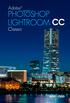 Adobe PHO SHOP LIGHTROOM CC Classic I denna bok har vi använt svensk version av Photoshop Lightroom Classic CC och Windows 10. Om du använder andra versioner kan det se lite annorlunda ut hos dig. Har
Adobe PHO SHOP LIGHTROOM CC Classic I denna bok har vi använt svensk version av Photoshop Lightroom Classic CC och Windows 10. Om du använder andra versioner kan det se lite annorlunda ut hos dig. Har
Adobe PHOTOSHOP ELEMENTS 9 FÖRDJUPNING
 Adobe PHOTOSHOP ELEMENTS 9 FÖRDJUPNING Innehållsförteckning 1 Bildstorlek, perspektiv och histogram...5 Sammanfattning... 8 Storlek på arbetsyta... 9 Storlekskommandon...10 Stödraster och linjaler... 11
Adobe PHOTOSHOP ELEMENTS 9 FÖRDJUPNING Innehållsförteckning 1 Bildstorlek, perspektiv och histogram...5 Sammanfattning... 8 Storlek på arbetsyta... 9 Storlekskommandon...10 Stödraster och linjaler... 11
Photoshop CS4. Adobe. Fortsättningskurs
 Photoshop CS4 Adobe Fortsättningskurs Adobe Photoshop CS4 Fortsättningskurs Till denna bok medföljer ett antal övningsfiler på cd-skiva (filerna finns i mappen Photoshop CS4 Forts). Kopiera filerna till
Photoshop CS4 Adobe Fortsättningskurs Adobe Photoshop CS4 Fortsättningskurs Till denna bok medföljer ett antal övningsfiler på cd-skiva (filerna finns i mappen Photoshop CS4 Forts). Kopiera filerna till
Juha Kaukoniemi Kent Lindberg PHOTOSHOP ELEMENTS 5. digital bildbehandling
 Juha Kaukoniemi Kent Lindberg PHOTOSHOP ELEMENTS 5 digital bildbehandling Del 2 redigera bilder 14. Redigeraren... 52 15. Snabbkorrigering... 58 16. Övrga färgjusteringar... 64 17. Manuell färgkorrigering...
Juha Kaukoniemi Kent Lindberg PHOTOSHOP ELEMENTS 5 digital bildbehandling Del 2 redigera bilder 14. Redigeraren... 52 15. Snabbkorrigering... 58 16. Övrga färgjusteringar... 64 17. Manuell färgkorrigering...
Adobe ACROBAT DC. Grunder
 Adobe ACROBAT DC Grunder I denna bok har vi använt svensk version av Adobe Acrobat Pro DC och Windows 10. Om du använder andra versioner, till exempel Standard-versionen av Acrobat, kan det se lite annorlunda
Adobe ACROBAT DC Grunder I denna bok har vi använt svensk version av Adobe Acrobat Pro DC och Windows 10. Om du använder andra versioner, till exempel Standard-versionen av Acrobat, kan det se lite annorlunda
Adobe FLASH CS5 GRUNDER
 Adobe FLASH CS5 GRUNDER Innehållsförteckning 1 Inledning...5 Adobe Flash Player... 5 Utbildningsmaterialet... 5 2 Arbetsytan...6 Starta programmet och öppna en fil... 6 Starta Flash... 6 Skapa en ny fil...
Adobe FLASH CS5 GRUNDER Innehållsförteckning 1 Inledning...5 Adobe Flash Player... 5 Utbildningsmaterialet... 5 2 Arbetsytan...6 Starta programmet och öppna en fil... 6 Starta Flash... 6 Skapa en ny fil...
Adobe. Photoshop CS3. Grundkurs. www.databok.se
 Adobe Photoshop CS3 Grundkurs www.databok.se Innehållsförteckning 1 Introduktion till materialet... 1 Övningsfiler... 1 2 Digitala bilder...2 Bildskärmens upplösning... 2 Svartvita halvtonsbilder... 3
Adobe Photoshop CS3 Grundkurs www.databok.se Innehållsförteckning 1 Introduktion till materialet... 1 Övningsfiler... 1 2 Digitala bilder...2 Bildskärmens upplösning... 2 Svartvita halvtonsbilder... 3
ADOBE PHOTOSHOP ELEMENTS 3
 ADOBE PHOTOSHOP ELEMENTS 3 LATHUND Innehållsförteckning Start Välkomstfönstret... 3 Bläddra efter bilder... 5 Visa och ordna foton... 6 Verktygslådan... 7 Beskär en bild... 8 Ändra storlek, storlek på
ADOBE PHOTOSHOP ELEMENTS 3 LATHUND Innehållsförteckning Start Välkomstfönstret... 3 Bläddra efter bilder... 5 Visa och ordna foton... 6 Verktygslådan... 7 Beskär en bild... 8 Ändra storlek, storlek på
Adobe. Photoshop CS2. Grundkurs.
 Adobe Photoshop CS2 Grundkurs www.databok.se Innehållsförteckning Photoshop CS2 Grundkurs 1 Introduktion till materialet... 1 Övningsfiler...1 2 Digitala bilder...3 Bildskärmens upplösning...3 Svartvita
Adobe Photoshop CS2 Grundkurs www.databok.se Innehållsförteckning Photoshop CS2 Grundkurs 1 Introduktion till materialet... 1 Övningsfiler...1 2 Digitala bilder...3 Bildskärmens upplösning...3 Svartvita
Adobe DREAMWEAVER. CS6 Grunder
 Adobe DREAMWEAVER CS6 Grunder I denna bok har vi använt svensk version av Dreamweaver CS6 och Windows 7. Om du använder andra versioner kan det se lite annorlunda ut hos dig. Har du installerat programmet
Adobe DREAMWEAVER CS6 Grunder I denna bok har vi använt svensk version av Dreamweaver CS6 och Windows 7. Om du använder andra versioner kan det se lite annorlunda ut hos dig. Har du installerat programmet
Adobe PHOTOSHOP. CS6 Grunder
 Adobe PHOTOSHOP CS6 Grunder Innehållsförteckning 1 Digitala bilder...5 Bildskärmens upplösning... 5 Svartvita halvtonsbilder... 6 Färgbilder... 6 Raster... 6 Skrivarupplösning... 7 Bildupplösning... 8
Adobe PHOTOSHOP CS6 Grunder Innehållsförteckning 1 Digitala bilder...5 Bildskärmens upplösning... 5 Svartvita halvtonsbilder... 6 Färgbilder... 6 Raster... 6 Skrivarupplösning... 7 Bildupplösning... 8
Du hittar manualen på.
 Du hittar manualen på http://www.buf.kristianstad.se/it/pse/index.htm Innehåll Start s 3 Verktyg s 4 Beskär s 5 Bildpaket s 6 Bakgrundbild s 7 Flyta ut s 8 Infoga bild i Word s 9 Justera färger s 11 Ludda
Du hittar manualen på http://www.buf.kristianstad.se/it/pse/index.htm Innehåll Start s 3 Verktyg s 4 Beskär s 5 Bildpaket s 6 Bakgrundbild s 7 Flyta ut s 8 Infoga bild i Word s 9 Justera färger s 11 Ludda
LATHUND PHOTOSHOP 6.0. RXK Konsult AB, Riddarplatsen 36 Plan 7 177 30 Järfälla Tel: 08-580 886 00, Fax: 08-580 259 40 www.rxk.se, e-post: info@rxk.
 LATHUND PHOTOSHOP 6.0 RXK Konsult AB, Riddarplatsen 36 Plan 7 177 30 Järfälla Tel: 08-580 886 00, Fax: 08-580 259 40 www.rxk.se, e-post: info@rxk.se Detta material är författat av RXK Konsult. Mångfaldigande
LATHUND PHOTOSHOP 6.0 RXK Konsult AB, Riddarplatsen 36 Plan 7 177 30 Järfälla Tel: 08-580 886 00, Fax: 08-580 259 40 www.rxk.se, e-post: info@rxk.se Detta material är författat av RXK Konsult. Mångfaldigande
InDesign CS4. Adobe. Grundkurs
 InDesign CS4 Adobe Grundkurs Adobe InDesign CS4 Grundkurs Till denna bok medföljer ett antal övningsfiler på cd-skiva (filerna finns i mappen InDesign CS4 Grund). Kopiera filerna till lämplig mapp på din
InDesign CS4 Adobe Grundkurs Adobe InDesign CS4 Grundkurs Till denna bok medföljer ett antal övningsfiler på cd-skiva (filerna finns i mappen InDesign CS4 Grund). Kopiera filerna till lämplig mapp på din
Dreamweaver CS4. Adobe. Grundkurs
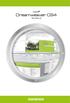 Dreamweaver CS4 Adobe Grundkurs Adobe Dreamweaver CS4 Grundkurs Till denna bok medföljer ett antal övningsfiler på cd-skiva (filerna finns i mappen Dreamweaver CS4 Grundkurs). Kopiera filerna till lämplig
Dreamweaver CS4 Adobe Grundkurs Adobe Dreamweaver CS4 Grundkurs Till denna bok medföljer ett antal övningsfiler på cd-skiva (filerna finns i mappen Dreamweaver CS4 Grundkurs). Kopiera filerna till lämplig
Skapa, öppna och ladda ned bilder
 Skapa, öppna och ladda ned bilder Skapa en bild 1. Välj Arkiv - Nytt 2. Ge bilden ett namn i rutan Namn 3. Skriv vilken bredd och höjd i rutan Bredd och Höjd 4. Ange upplösning (pixlar/tum = dpi) 5. Klicka
Skapa, öppna och ladda ned bilder Skapa en bild 1. Välj Arkiv - Nytt 2. Ge bilden ett namn i rutan Namn 3. Skriv vilken bredd och höjd i rutan Bredd och Höjd 4. Ange upplösning (pixlar/tum = dpi) 5. Klicka
Innehåll. 1 Digitalkameran... 7. Redigera bilder... 35. 2 Hämta och visa bilder... 18. Retuschera bilder...57
 AV EVA ANSELL Innehåll 1 Digitalkameran.... 7 Välja kamera...7 Vad för foton tar du?...7 Vad gör du med fotot?....8 Vill du filma?...8 Vad för kamera behöver du?...8 Kameratyper....9 Kompaktkamera...9
AV EVA ANSELL Innehåll 1 Digitalkameran.... 7 Välja kamera...7 Vad för foton tar du?...7 Vad gör du med fotot?....8 Vill du filma?...8 Vad för kamera behöver du?...8 Kameratyper....9 Kompaktkamera...9
DK-serien. Enklare bildredigering med Irfanview
 DK-serien Enklare bildredigering med Irfanview 1 Enklare bildredigering med Irfanview Irfanview är ett gratis bildredigeringsprogram med svenska menyer. Den här kursen är en ren nybörjarkurs och kräver
DK-serien Enklare bildredigering med Irfanview 1 Enklare bildredigering med Irfanview Irfanview är ett gratis bildredigeringsprogram med svenska menyer. Den här kursen är en ren nybörjarkurs och kräver
Adobe FI ash CC G r u n d e r
 Adobe FI ash CC Grunder I denna bok har vi använt svensk version av Flash CC och Windows 8. Om du använder andra versioner kan det se lite annorlunda ut hos dig. Har du installerat programmet på Mac, skiljer
Adobe FI ash CC Grunder I denna bok har vi använt svensk version av Flash CC och Windows 8. Om du använder andra versioner kan det se lite annorlunda ut hos dig. Har du installerat programmet på Mac, skiljer
Microsoft Windows 8 Grunder
 WINDOWS 8 GRUNDER Inledning Mål och förkunskaper...5 Pedagogiken...5 Hämta övningsfiler...6 Del 1 1 Introduktion till Windows Grundläggande om operativsystem...7 Starta och avsluta Windows 8...8 Välja
WINDOWS 8 GRUNDER Inledning Mål och förkunskaper...5 Pedagogiken...5 Hämta övningsfiler...6 Del 1 1 Introduktion till Windows Grundläggande om operativsystem...7 Starta och avsluta Windows 8...8 Välja
SENIORER SENIORER. Grundläggande IT för. Windows 7. Grundläggande IT för. Windows 7. Eva Ansell Marianne Ahlgren. Eva Ansell Marianne Ahlgren
 600 IT för seniorer Windows 7.qxp 2011-06-0 10:27 Sida 1 Eva Ansell Marianne Ahlgren Eva Ansell Marianne Ahlgren Grundläggande IT för SENIORER Windows 7 Det här är en bok för dig som behöver grundläggande
600 IT för seniorer Windows 7.qxp 2011-06-0 10:27 Sida 1 Eva Ansell Marianne Ahlgren Eva Ansell Marianne Ahlgren Grundläggande IT för SENIORER Windows 7 Det här är en bok för dig som behöver grundläggande
Lathund för Svenskt Näringsliv
 Lathund för Svenskt Näringsliv OneDrive OneDrive... 3 Vad är fördelarna med OneDrive för dig som användare?... 3 Skapa OneDrive-konto... 4 Kom åt OneDrive på olika enheter... 6 Via appar på datorn... 6
Lathund för Svenskt Näringsliv OneDrive OneDrive... 3 Vad är fördelarna med OneDrive för dig som användare?... 3 Skapa OneDrive-konto... 4 Kom åt OneDrive på olika enheter... 6 Via appar på datorn... 6
InDesign CS4. Adobe. Fortsättningskurs
 InDesign CS4 Adobe Fortsättningskurs Adobe InDesign CS4 Fortsättningskurs Till denna bok medföljer ett antal övningsfiler på cd-skiva (filerna finns i mappen InDesign CS4 Forts). Kopiera filerna till lämplig
InDesign CS4 Adobe Fortsättningskurs Adobe InDesign CS4 Fortsättningskurs Till denna bok medföljer ett antal övningsfiler på cd-skiva (filerna finns i mappen InDesign CS4 Forts). Kopiera filerna till lämplig
ÖVNINGSUPPGIFTER TILL PHOTOSHOP ELEMENTS 10. http://www.skolportalen.se/laromedel/kategori/adobe/
 ÖVNINGSUPPGIFTER TILL PHOTOSHOP ELEMENTS 10 http://www.skolportalen.se/laromedel/kategori/adobe/ Vi tar gärna emot kommentarer och tips. Det går bra att e-posta till förlaget: info@thelindata.se, eller
ÖVNINGSUPPGIFTER TILL PHOTOSHOP ELEMENTS 10 http://www.skolportalen.se/laromedel/kategori/adobe/ Vi tar gärna emot kommentarer och tips. Det går bra att e-posta till förlaget: info@thelindata.se, eller
Så här använder du de enklaste funktionerna i programmet: Starta programmet. Programmet startas från ikonen på skrivbordet.
 PhotoFiltre 1 Innehåll Starta programmet... 3 Rotera bilden... 4 Beskära bilden... 4 Ljusa upp en bild... 5 Förminska bilden... 6 Skärpa i bilden... 7 Spara och komprimera bilden... 7 Ta bort röda ögon...
PhotoFiltre 1 Innehåll Starta programmet... 3 Rotera bilden... 4 Beskära bilden... 4 Ljusa upp en bild... 5 Förminska bilden... 6 Skärpa i bilden... 7 Spara och komprimera bilden... 7 Ta bort röda ögon...
Lär dig grunderna om Picasa
 Lär dig grunderna om Picasa Välkommen till Picasa. I den här guiden får du lära dig att använda Picasa för att organisera och redigera dina foton. Picasa Programvara När du börjar, finns det 2 saker du
Lär dig grunderna om Picasa Välkommen till Picasa. I den här guiden får du lära dig att använda Picasa för att organisera och redigera dina foton. Picasa Programvara När du börjar, finns det 2 saker du
Acrobat 9. Adobe. Grundkurs
 Acrobat 9 Adobe Grundkurs Innehållsförteckning 1 Vad är Acrobat 9?...5 Kort om programmet... 5 Användningsområden... 6 Vad är PDF lite teori... 7 Starta och stänga Acrobat 9... 8 Starta programmet... 8
Acrobat 9 Adobe Grundkurs Innehållsförteckning 1 Vad är Acrobat 9?...5 Kort om programmet... 5 Användningsområden... 6 Vad är PDF lite teori... 7 Starta och stänga Acrobat 9... 8 Starta programmet... 8
1 Kursmaterialets uppläggning... 4 2 Kursmaterialets utformning... 5 3 Installation av övningsfiler... 6
 Innehåll Kapitel 1 Läs detta först 1 Kursmaterialets uppläggning... 4 2 Kursmaterialets utformning... 5 3 Installation av övningsfiler... 6 Kapitel 2 Introduktion Photoshop 1 Om Photoshop... 12 2 Starta
Innehåll Kapitel 1 Läs detta först 1 Kursmaterialets uppläggning... 4 2 Kursmaterialets utformning... 5 3 Installation av övningsfiler... 6 Kapitel 2 Introduktion Photoshop 1 Om Photoshop... 12 2 Starta
Elements 5.0. Innehållsförteckning
 Elements 5.0 Innehållsförteckning 2. Tanka hem en bild 3. Öppna en bild 4. Rotera 5. Ändra storlek 6. Spara 7. Skriv ut 9. Förbättra 12. Filter 13. Trollstav/Övertoning 14. Klona 15. Gör flytande 16. Svartvit
Elements 5.0 Innehållsförteckning 2. Tanka hem en bild 3. Öppna en bild 4. Rotera 5. Ändra storlek 6. Spara 7. Skriv ut 9. Förbättra 12. Filter 13. Trollstav/Övertoning 14. Klona 15. Gör flytande 16. Svartvit
ipad för alla ios 12
 ipad för alla ios 12 Copyright Docendo AB Det är förbjudet att kopiera bilder och text i denna bok genom att trycka, foto kopiera, skanna eller på annat sätt mångfaldiga enligt upphovsrättslagen. Våra
ipad för alla ios 12 Copyright Docendo AB Det är förbjudet att kopiera bilder och text i denna bok genom att trycka, foto kopiera, skanna eller på annat sätt mångfaldiga enligt upphovsrättslagen. Våra
En lathund av: Elisabeth Banemark, Barbro Nilsson, Anette Berg, Vladimir Gatara (2006) KICK KRISTIANSTAD
 En lathund av: Elisabeth Banemark, Barbro Nilsson, Anette Berg, Vladimir Gatara (2006) KICK KRISTIANSTAD Innehållsförteckning Start Välkomstfönstret... 3 Öppna en bild... 5 Visa och ordna foto... 6 Verktygslådan...
En lathund av: Elisabeth Banemark, Barbro Nilsson, Anette Berg, Vladimir Gatara (2006) KICK KRISTIANSTAD Innehållsförteckning Start Välkomstfönstret... 3 Öppna en bild... 5 Visa och ordna foto... 6 Verktygslådan...
Microsoft Access 2016 Grunder
 ACCESS 2016 Grunder INLEDNING Mål och förkunskaper...5 Pedagogiken...5 Hämta övningsfiler...6 Övningsdatabaserna...7 1 INTRODUKTION TILL ACCESS Starta programmet...8 Avsluta programmet...8 Programfönstret...9
ACCESS 2016 Grunder INLEDNING Mål och förkunskaper...5 Pedagogiken...5 Hämta övningsfiler...6 Övningsdatabaserna...7 1 INTRODUKTION TILL ACCESS Starta programmet...8 Avsluta programmet...8 Programfönstret...9
Adobe PHOTOSHOP. CS6 Fördjupning
 Adobe PHOTOSHOP CS6 Fördjupning Innehållsförteckning 1 Färghantering...5 Färgomfång... 6 Behöver du färghantering?... 6 Färginställningar... 6 Arbetsfärgrymder... 8 Färgmodeller... 8 Provtryck...10 Kalibrera
Adobe PHOTOSHOP CS6 Fördjupning Innehållsförteckning 1 Färghantering...5 Färgomfång... 6 Behöver du färghantering?... 6 Färginställningar... 6 Arbetsfärgrymder... 8 Färgmodeller... 8 Provtryck...10 Kalibrera
Skoladmin kom igång! Innehåll
 Skoladmin kom igång! Välkommen till nya Skoladmin! Det har skett lite förändringar i själva verktyget där du skapar nya kurser och lägger upp nyheter. Du kommer att känna igen all information som läggs
Skoladmin kom igång! Välkommen till nya Skoladmin! Det har skett lite förändringar i själva verktyget där du skapar nya kurser och lägger upp nyheter. Du kommer att känna igen all information som läggs
Att använda bildhanteringsprogram, del 2
 Att använda bildhanteringsprogram, del 2 Gå till Adobe Online (M) Markeringsram - (L) Lasso - (C) Beskärning - (J) Airbrush - (S) Klonstämpel - (E) Suddgummi - (R) Oskärpa - (A) Markering av bankomponenter
Att använda bildhanteringsprogram, del 2 Gå till Adobe Online (M) Markeringsram - (L) Lasso - (C) Beskärning - (J) Airbrush - (S) Klonstämpel - (E) Suddgummi - (R) Oskärpa - (A) Markering av bankomponenter
Microsoft Windows 10 Grunder
 WINDOWS 10 Grunder INLEDNING Mål och förkunskaper...5 Pedagogiken...5 Hämta övningsfiler...6 1 INTRODUKTION TILL WINDOWS Grundläggande om operativsystem...7 Starta och avsluta Windows 10...8 Välja kommandon...10
WINDOWS 10 Grunder INLEDNING Mål och förkunskaper...5 Pedagogiken...5 Hämta övningsfiler...6 1 INTRODUKTION TILL WINDOWS Grundläggande om operativsystem...7 Starta och avsluta Windows 10...8 Välja kommandon...10
Innehåll. 1 Digitalkameran... 7. Redigera bilder... 35. 2 Hämta och visa bilder... 18. Retuschera bilder...57
 AV EVA ANSELL Innehåll 1 Digitalkameran.... 7 Välja kamera...7 Vad för foton tar du?...7 Vad gör du med fotot?....8 Vill du filma?...8 Vad för kamera behöver du?...8 Kameratyper....9 Kompaktkamera...9
AV EVA ANSELL Innehåll 1 Digitalkameran.... 7 Välja kamera...7 Vad för foton tar du?...7 Vad gör du med fotot?....8 Vill du filma?...8 Vad för kamera behöver du?...8 Kameratyper....9 Kompaktkamera...9
Illustrator CS4. Adobe. Grundkurs
 Illustrator CS4 Adobe Grundkurs Adobe Illustrator CS4 Grundkurs Till denna bok medföljer ett antal övningsfiler på cd-skiva (filerna finns i mappen Illustrator CS4 Grundkurs). Kopiera filerna till lämplig
Illustrator CS4 Adobe Grundkurs Adobe Illustrator CS4 Grundkurs Till denna bok medföljer ett antal övningsfiler på cd-skiva (filerna finns i mappen Illustrator CS4 Grundkurs). Kopiera filerna till lämplig
Adobe ACROBAT GRUNDER
 Adobe ACROBAT X GRUNDER Innehållsförteckning 1 Vad är Acrobat X?...5 Kort om programmet... 5 Användningsområden... 6 Vad är PDF lite teori... 7 Starta och stänga Acrobat X... 8 Starta programmet... 8 Stänga
Adobe ACROBAT X GRUNDER Innehållsförteckning 1 Vad är Acrobat X?...5 Kort om programmet... 5 Användningsområden... 6 Vad är PDF lite teori... 7 Starta och stänga Acrobat X... 8 Starta programmet... 8 Stänga
WINDOWS 8.1. Grunder
 WINDOWS 8.1 Grunder EXCEL 2013 Grunder INLEDNING Mål och förkunskaper...5 Pedagogiken...5 Hämta övningsfiler...6 1 INTRODUKTION TILL WINDOWS Grundläggande om operativsystem...7 Starta och avsluta Windows
WINDOWS 8.1 Grunder EXCEL 2013 Grunder INLEDNING Mål och förkunskaper...5 Pedagogiken...5 Hämta övningsfiler...6 1 INTRODUKTION TILL WINDOWS Grundläggande om operativsystem...7 Starta och avsluta Windows
Microsoft. Access 2007. Grundkurs. www.databok.se
 Microsoft Access 2007 Grundkurs www.databok.se Innehållsförteckning 1 Börja arbeta med Access... 1 Vad är en databas?... 1 Starta Access 2007... 1 Skapa en ny databas... 2 Skärmbilden, arbetsytan och deras
Microsoft Access 2007 Grundkurs www.databok.se Innehållsförteckning 1 Börja arbeta med Access... 1 Vad är en databas?... 1 Starta Access 2007... 1 Skapa en ny databas... 2 Skärmbilden, arbetsytan och deras
Adobe Photoshop Album Starter Edition 3.0
 Adobe Photoshop Album Starter Edition 3.0 INGEN GARANTI Tredjepartsprogrammen som levereras med enheten kan ha skapats av och ägas av personer eller företag som inte är dotterbolag till Nokia eller till
Adobe Photoshop Album Starter Edition 3.0 INGEN GARANTI Tredjepartsprogrammen som levereras med enheten kan ha skapats av och ägas av personer eller företag som inte är dotterbolag till Nokia eller till
Photo Story. Sara Eriksson IKT A, HT 2007
 Photo Story Mitt tips: Om du inte ser bilderna i manualen backa ett steg och spar filen. Öppna sedan den sparade filen. Då ser du bilderna. Med Photo Story kan du skapa bildberättelser, genom att sätta
Photo Story Mitt tips: Om du inte ser bilderna i manualen backa ett steg och spar filen. Öppna sedan den sparade filen. Då ser du bilderna. Med Photo Story kan du skapa bildberättelser, genom att sätta
Adobe PREMIERE ELEMENTS 10 GRUNDER
 Adobe PREMIERE ELEMENTS 10 GRUNDER Innehållsförteckning Introduktion...5 Övningsfiler och mappar... 5 Teman och skivmenyer... 5 1 Arbetsytan...7 Det här är Premiere Elements 10... 7 Välkomstskärmen...
Adobe PREMIERE ELEMENTS 10 GRUNDER Innehållsförteckning Introduktion...5 Övningsfiler och mappar... 5 Teman och skivmenyer... 5 1 Arbetsytan...7 Det här är Premiere Elements 10... 7 Välkomstskärmen...
Datagrund Vista. Grundläggande filhantering
 Datagrund Vista Grundläggande filhantering 1 Datagrund Vista Mer Windows, bilder och filhantering Det här materialet är avsett för den som genomgått de första två kurserna i Datagrund för Vista. Författare
Datagrund Vista Grundläggande filhantering 1 Datagrund Vista Mer Windows, bilder och filhantering Det här materialet är avsett för den som genomgått de första två kurserna i Datagrund för Vista. Författare
Adobe PHO SHOP CC. Fördjupning
 Adobe PHO SHOP CC Fördjupning Innehållsförteckning 1 Färghantering...5 Färgomfång... 6 Behöver du färghantering?... 6 Färginställningar... 6 Arbetsfärgrymder... 8 Färgmodeller... 9 Provtryck... 11 Kalibrera
Adobe PHO SHOP CC Fördjupning Innehållsförteckning 1 Färghantering...5 Färgomfång... 6 Behöver du färghantering?... 6 Färginställningar... 6 Arbetsfärgrymder... 8 Färgmodeller... 9 Provtryck... 11 Kalibrera
KARLSTADS UNIVERSITETSBIBLIOTEK
 1 (7) Guide till Zotero Med referenshanteringsprogrammet Zotero kan du enkelt samla dina referenser till böcker, artiklar m.m. och infoga källhänvisningar samt skapa litteraturlistor i MS Word, OpenOffice
1 (7) Guide till Zotero Med referenshanteringsprogrammet Zotero kan du enkelt samla dina referenser till böcker, artiklar m.m. och infoga källhänvisningar samt skapa litteraturlistor i MS Word, OpenOffice
Bildredigering i EPiServer & Gimp
 Bildredigering i EPiServer & Gimp Maria Sognefors 7minds Agenda Teori om bilder Att tänka på när jag fotograferar Föra över bilder från kamera till dator Ladda upp bilder till EPiServer CMS 5 Enkel redigering
Bildredigering i EPiServer & Gimp Maria Sognefors 7minds Agenda Teori om bilder Att tänka på när jag fotograferar Föra över bilder från kamera till dator Ladda upp bilder till EPiServer CMS 5 Enkel redigering
INSPIRA. Microsoft. PowerPoint Grunder
 INSPIRA Microsoft PowerPoint Grunder Del. ClipArt och bilder 78 6. Diagram 87 7. Organisationsschema 98 8. Tabeller 0 9. Bildspel 0. Praktiska övningar 6 CLIPART OCH BILDER CLIPART OCH BILDER Infoga ClipArt
INSPIRA Microsoft PowerPoint Grunder Del. ClipArt och bilder 78 6. Diagram 87 7. Organisationsschema 98 8. Tabeller 0 9. Bildspel 0. Praktiska övningar 6 CLIPART OCH BILDER CLIPART OCH BILDER Infoga ClipArt
Spara filer eller mappar från ett kursrums filhanterare i Blackboard 9.1
 Sida 1 (19) Lärplattformsprojektet Stödmaterial Författare: Pehr-Henric Danielsson Innehållsförteckning Innehållsförteckning... 1 Spara filer eller mappar från ett kursrums filhanterare i Blackboard 9.1...
Sida 1 (19) Lärplattformsprojektet Stödmaterial Författare: Pehr-Henric Danielsson Innehållsförteckning Innehållsförteckning... 1 Spara filer eller mappar från ett kursrums filhanterare i Blackboard 9.1...
Bilder Innehåll: Inledning Minneskort Ansluta kamera eller minneskort Föra över bilder, ett sätt Föra över bilder, ett a nnat sätt
 Bilder Innehåll: Inledning 1 Minneskort 1 Ansluta kamera eller minneskort 1 Föra över bilder, ett sätt 2 Föra över bilder, ett annat sätt 4 Var finns bilderna på datorn 6 Avslutning 6 Inledning 2 Välkommen
Bilder Innehåll: Inledning 1 Minneskort 1 Ansluta kamera eller minneskort 1 Föra över bilder, ett sätt 2 Föra över bilder, ett annat sätt 4 Var finns bilderna på datorn 6 Avslutning 6 Inledning 2 Välkommen
Adobe IND IGN CC. Grunder
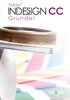 Adobe IND IGN CC Grunder I denna bok har vi använt svensk version av InDesign CC och Windows 10. Om du använder andra versioner kan det se lite annorlunda ut hos dig. Har du installerat programmet på Mac,
Adobe IND IGN CC Grunder I denna bok har vi använt svensk version av InDesign CC och Windows 10. Om du använder andra versioner kan det se lite annorlunda ut hos dig. Har du installerat programmet på Mac,
Grunder PROJECT 2016
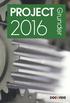 PROJECT 2016 Grunder INLEDNING Mål och förkunskaper...5 Pedagogiken...5 Hämta övningsfiler...6 1 INTRODUKTION TILL PROJECT Starta programmet...7 Avsluta programmet...7 Programfönstret...8 Menyfliksområdet...9
PROJECT 2016 Grunder INLEDNING Mål och förkunskaper...5 Pedagogiken...5 Hämta övningsfiler...6 1 INTRODUKTION TILL PROJECT Starta programmet...7 Avsluta programmet...7 Programfönstret...8 Menyfliksområdet...9
PixlrGuiden - av AlizonWeb PIXLRGUIDEN. av AlizonWeb. Copyright Notice: Copyright AlizonWeb, All rights reserved. Sida 1
 PIXLRGUIDEN av AlizonWeb Copyright Notice: Copyright AlizonWeb, All rights reserved. Sida 1 Innehåll Introduktion 3 Vad är Pixlr? 3 Fördelar med Pixlr 3 Om denna guide 3 Kapitel 1: Genomgång av arbetsyta
PIXLRGUIDEN av AlizonWeb Copyright Notice: Copyright AlizonWeb, All rights reserved. Sida 1 Innehåll Introduktion 3 Vad är Pixlr? 3 Fördelar med Pixlr 3 Om denna guide 3 Kapitel 1: Genomgång av arbetsyta
Del 1 ORDNING I BILDKAOSET
 Del ORDNING I BILDKAOSET. Ordna bilder.... Bildkommentarer... 6 3. Datumvyn... 8 4. Hämta bilder... 5. Taggar och kategorier... 6 6. Söka efter ansikten... 30 7. Tips för en fungerande taxonomi... 3 8.
Del ORDNING I BILDKAOSET. Ordna bilder.... Bildkommentarer... 6 3. Datumvyn... 8 4. Hämta bilder... 5. Taggar och kategorier... 6 6. Söka efter ansikten... 30 7. Tips för en fungerande taxonomi... 3 8.
Adobe. Illustrator CS3. www.databok.se
 Adobe Illustrator CS3 www.databok.se Innehållsförteckning 1 Vektorbaserad grafik... 1 Bildskärmens upplösning... 2 Upplösning i punktuppbyggda bilder... 2 Objekt och banor... 3 Vektorer och Bézierkurvor...
Adobe Illustrator CS3 www.databok.se Innehållsförteckning 1 Vektorbaserad grafik... 1 Bildskärmens upplösning... 2 Upplösning i punktuppbyggda bilder... 2 Objekt och banor... 3 Vektorer och Bézierkurvor...
Photoscape (http://photoscape.sv.softonic.com/download)
 Photoscape (http://photoscape.sv.softonic.com/download)..har ett antal trevliga funktioner som dessutom är lätta att använda. Det är lite annorlunda uppbyggt en andra program men jag tycker att man ganska
Photoscape (http://photoscape.sv.softonic.com/download)..har ett antal trevliga funktioner som dessutom är lätta att använda. Det är lite annorlunda uppbyggt en andra program men jag tycker att man ganska
Windows Live Photo Gallery - Windows 7
 Windows Live Photo Gallery - Windows 7 http://windows.microsoft.com/sv-se/windows-live/photo-gallery avser Windows 7 Vad kan du göra i Windows Live Photo Gallery - Windows 7 Importera foton i Fotogalleriet
Windows Live Photo Gallery - Windows 7 http://windows.microsoft.com/sv-se/windows-live/photo-gallery avser Windows 7 Vad kan du göra i Windows Live Photo Gallery - Windows 7 Importera foton i Fotogalleriet
Nero AG SecurDisc Viewer
 Användarhandbok för SecurDisc Nero AG SecurDisc Information om upphovsrätt och varumärken Användarhandboken och dess innehåll skyddas av upphovsrätt och tillhör Nero AG. Med ensamrätt. Användarhandboken
Användarhandbok för SecurDisc Nero AG SecurDisc Information om upphovsrätt och varumärken Användarhandboken och dess innehåll skyddas av upphovsrätt och tillhör Nero AG. Med ensamrätt. Användarhandboken
Kom igång med. Windows 8. www.datautb.se DATAUTB MORIN AB
 Kom igång med Windows 8 www.datautb.se DATAUTB MORIN AB Innehållsförteckning Grunderna i Windows.... 1 Miljön i Windows 8... 2 Startskärmen... 2 Zooma... 2 Snabbknappar... 3 Sök... 4 Dela... 4 Start...
Kom igång med Windows 8 www.datautb.se DATAUTB MORIN AB Innehållsförteckning Grunderna i Windows.... 1 Miljön i Windows 8... 2 Startskärmen... 2 Zooma... 2 Snabbknappar... 3 Sök... 4 Dela... 4 Start...
I den tidigare filen Manual Editor belystes grunderna för enkel uppdatering samt editorns utformning.
 Sida 1 av 23 Editor, Avancerad I den tidigare filen Manual Editor belystes grunderna för enkel uppdatering samt editorns utformning. Detta dokument syftar till att hjälpa dig som vill jobba mer aktivt
Sida 1 av 23 Editor, Avancerad I den tidigare filen Manual Editor belystes grunderna för enkel uppdatering samt editorns utformning. Detta dokument syftar till att hjälpa dig som vill jobba mer aktivt
Eva Ansell MICROSOFT NYHETERNA WINDOWS 7
 Eva Ansell I MICROSOFT NYHETERNA WINDOWS 7 . Inledning... 4 A. Windows 7-utgåvor... 4 B. Nyheter i Windows 7... 5 C. Prestanda... 6 D. Systemkrav för Windows 7... 6 Del Grunderna 2. Introduktion... 8 A.
Eva Ansell I MICROSOFT NYHETERNA WINDOWS 7 . Inledning... 4 A. Windows 7-utgåvor... 4 B. Nyheter i Windows 7... 5 C. Prestanda... 6 D. Systemkrav för Windows 7... 6 Del Grunderna 2. Introduktion... 8 A.
DigitalBild del 2 Adobe Photoshop Elements ver 6.0
 Sidan 1 av 5 Inbyggd hjälpfunktion i Photoshop Elements... 2 Dataprogram för bildbehandling... 3 Forts. Adobe Photoshop Elements verktygsfält... 3 Menyraden, Bild... 3 Ändra bildstorlek... 3 Intensitet
Sidan 1 av 5 Inbyggd hjälpfunktion i Photoshop Elements... 2 Dataprogram för bildbehandling... 3 Forts. Adobe Photoshop Elements verktygsfält... 3 Menyraden, Bild... 3 Ändra bildstorlek... 3 Intensitet
IT-körkort för språklärare. Modul 9: Rätta skrivuppgifter
 IT-körkort för språklärare Modul 9: Rätta skrivuppgifter Innehåll I. Rätta uppgifter i Word... 3 Markera fel med färger snabbt och enkelt... 3 Använd Words rättningsverktyg skriv kommentarer... 4 Gör ändringar
IT-körkort för språklärare Modul 9: Rätta skrivuppgifter Innehåll I. Rätta uppgifter i Word... 3 Markera fel med färger snabbt och enkelt... 3 Använd Words rättningsverktyg skriv kommentarer... 4 Gör ändringar
IrfanView. Manual 3.80. www.resurs.folkbildning.net. Christina Hemström & Sven E Carlsson
 IrfanView Manual 3.80 www.resurs.folkbildning.net hristina Hemström & Sven arlsson Innehållsförteckning Om programmet IrfanView...3. Funktioner i menyerna...3 Hämta IrfanView från Internet...4 Installera
IrfanView Manual 3.80 www.resurs.folkbildning.net hristina Hemström & Sven arlsson Innehållsförteckning Om programmet IrfanView...3. Funktioner i menyerna...3 Hämta IrfanView från Internet...4 Installera
Photoshop Elemements 2.0
 Mittuniversitetet ITM Telefon 063-16 53 00 Photoshop Elemements 2.0 Laborationskompendium för grundläggande digital bildbehandling Detta exemplar tillhör: VT 2005 Innehållsförteckning Gränssnitt 1 Laborationskompendium
Mittuniversitetet ITM Telefon 063-16 53 00 Photoshop Elemements 2.0 Laborationskompendium för grundläggande digital bildbehandling Detta exemplar tillhör: VT 2005 Innehållsförteckning Gränssnitt 1 Laborationskompendium
Spela in och exportera din PowerPoint som en film via Premiere Elements
 Spela in och exportera din PowerPoint som en film via Premiere Elements Microsoft Powerpoint är ett program som numer är välbekant för alla inom utbildningssektorn. Det som många inte känner till är att
Spela in och exportera din PowerPoint som en film via Premiere Elements Microsoft Powerpoint är ett program som numer är välbekant för alla inom utbildningssektorn. Det som många inte känner till är att
Bengt Kjöllerström
 Kom igång med Disgen 5 - blå Lägg till foto Distanskurs med Bengt Kjöllerström E-post: bengt@kj2.se Kurs.dis.se Modul 5 Lägg till foto Ändra och komplettera uppgifter. Vilka personer har jag registrerat?
Kom igång med Disgen 5 - blå Lägg till foto Distanskurs med Bengt Kjöllerström E-post: bengt@kj2.se Kurs.dis.se Modul 5 Lägg till foto Ändra och komplettera uppgifter. Vilka personer har jag registrerat?
Operativsystem - Windows 7
 Uppgift 5 B Operativsystem - Windows 7 Skapa mappar och undermappar Det finns olika sätt att skapa nya mappar på. Alternativ. Högerklicka på en tom yta. Håll muspekaren över Nytt. Klicka på Mapp Alternativ.
Uppgift 5 B Operativsystem - Windows 7 Skapa mappar och undermappar Det finns olika sätt att skapa nya mappar på. Alternativ. Högerklicka på en tom yta. Håll muspekaren över Nytt. Klicka på Mapp Alternativ.
Handbok Färgredigeraren. Artur Rataj Översättare: Stefan Asserhäll
 Artur Rataj Översättare: Stefan Asserhäll 2 Innehåll 1 Inledning 5 2 Filoperationer 6 2.1 Om palettfiler........................................ 6 2.2 Att öppna en fil.......................................
Artur Rataj Översättare: Stefan Asserhäll 2 Innehåll 1 Inledning 5 2 Filoperationer 6 2.1 Om palettfiler........................................ 6 2.2 Att öppna en fil.......................................
Skapa mappar, spara och hämta dokument
 Skapa mappar, spara och hämta dokument Övningen görs på hårddisken i mappen Mina dokument 1a Starta programmet utforskaren 1 b Huvudgrupper i utforskaren 1c Expandera huvudgrupper, enheter och mappar Skapa
Skapa mappar, spara och hämta dokument Övningen görs på hårddisken i mappen Mina dokument 1a Starta programmet utforskaren 1 b Huvudgrupper i utforskaren 1c Expandera huvudgrupper, enheter och mappar Skapa
Kom igång. Readyonet Lathund för enkelt admin. Logga in Skriv in adressen till din webbsida följt av /login. Exempel: www.minsajt.
 Kom igång Logga in Skriv in adressen till din webbsida följt av /login. Exempel: www.minsajt.se/login Nu dyker en ruta upp på skärmen. Fyll i ditt användarnamn och lösenord och klicka på "logga in". Nu
Kom igång Logga in Skriv in adressen till din webbsida följt av /login. Exempel: www.minsajt.se/login Nu dyker en ruta upp på skärmen. Fyll i ditt användarnamn och lösenord och klicka på "logga in". Nu
Windows 7. Microsoft. Grundkurs
 Windows 7 Microsoft Grundkurs Microsoft Windows 7 Grundkurs Till denna bok medföljer ett antal övningsfiler som du laddar ner från vår webbplats www.docendo.se: 1. Starta webbläsaren, skriv www.docendo.se
Windows 7 Microsoft Grundkurs Microsoft Windows 7 Grundkurs Till denna bok medföljer ett antal övningsfiler som du laddar ner från vår webbplats www.docendo.se: 1. Starta webbläsaren, skriv www.docendo.se
Miljön i Windows Vista
 1 Miljön i Windows Vista Windows Aero Windows Aero (Aero Glass), som det nya utseendet eller gränssnittet heter i Vista, påminner mycket om glas och har en snygg genomskinlig design. Det är enklare att
1 Miljön i Windows Vista Windows Aero Windows Aero (Aero Glass), som det nya utseendet eller gränssnittet heter i Vista, påminner mycket om glas och har en snygg genomskinlig design. Det är enklare att
Snabbstartsguide. Navigeringsfönster Använd navigeringsfönstret om du vill flytta runt i publikationen, lägga till och ta bort sidor.
 Snabbstartsguide Microsoft Publisher 2013 ser annorlunda ut jämfört med tidigare versioner, så vi har skapat den här guiden så att du så snabbt som möjligt ska komma igång. Verktygsfältet Snabbåtkomst
Snabbstartsguide Microsoft Publisher 2013 ser annorlunda ut jämfört med tidigare versioner, så vi har skapat den här guiden så att du så snabbt som möjligt ska komma igång. Verktygsfältet Snabbåtkomst
Adobe Photoshop CS. Ritprogrammet Photoshop är ett pixelbaserat ritprogram. I botten på bilderna Photoshop åsadkommer finns ett rutmönster av pixels.
 Adobe Photoshop CS Ritprogrammet Photoshop är ett pixelbaserat ritprogram. I botten på bilderna Photoshop åsadkommer finns ett rutmönster av pixels. Vad är det du ser när du öppnar Photoshop Nedan ser
Adobe Photoshop CS Ritprogrammet Photoshop är ett pixelbaserat ritprogram. I botten på bilderna Photoshop åsadkommer finns ett rutmönster av pixels. Vad är det du ser när du öppnar Photoshop Nedan ser
Lathund Office online
 Denna lathund lär dig det du behöver veta för att komma igång med Office online. Innehållet uppdateras löpande. I slutet av lathunden finner du övningar som hjälper dig att komma igång. Introduktion till
Denna lathund lär dig det du behöver veta för att komma igång med Office online. Innehållet uppdateras löpande. I slutet av lathunden finner du övningar som hjälper dig att komma igång. Introduktion till
Lathund FE-edit i Typo3
 1(6) Lathund Front-end-editing (FE-edit) i Typo3 Front-end-editing (FE-edit) är ett förenklat sätt att redigera innehåll med Typo3. Helt kort går det ut på att man redigerar innehållet medan man surfar
1(6) Lathund Front-end-editing (FE-edit) i Typo3 Front-end-editing (FE-edit) är ett förenklat sätt att redigera innehåll med Typo3. Helt kort går det ut på att man redigerar innehållet medan man surfar
Spela in och spara din PowerPointpresentation
 Spela in och spara din PowerPointpresentation som en film Gör tillägg till filmen med Premiere Elements Microsoft Powerpoint är ett välbekant program för alla inom utbildningssektorn. Det som många inte
Spela in och spara din PowerPointpresentation som en film Gör tillägg till filmen med Premiere Elements Microsoft Powerpoint är ett välbekant program för alla inom utbildningssektorn. Det som många inte
Lightroom kortkommandon.
 Lightroom kortkommandon. Paneler Windows Mac OS Visa/dölj sidopaneler Tabb Tabb Visa/dölj alla paneler Skift + Tabb Skift + Tabb Visa/dölj verktygsfält T T Visa/dölj Modulväljaren F5 F5 Visa/dölj bildbandet
Lightroom kortkommandon. Paneler Windows Mac OS Visa/dölj sidopaneler Tabb Tabb Visa/dölj alla paneler Skift + Tabb Skift + Tabb Visa/dölj verktygsfält T T Visa/dölj Modulväljaren F5 F5 Visa/dölj bildbandet
1 Photo Story Steg 1 - Hämta och fixa dina bilder
 1 Photo Story Microsoft Photo Story är ett program för att skapa bildberättelser. Det är gratis att ladda hem från Microsofts webbplats för Photo Story. Programmet fungerar bara om du har Windows XP. Se
1 Photo Story Microsoft Photo Story är ett program för att skapa bildberättelser. Det är gratis att ladda hem från Microsofts webbplats för Photo Story. Programmet fungerar bara om du har Windows XP. Se
POWER POINT FÖRDJUPNING
 POWER POINT 010 FÖRDJUPNING Microsoft PowerPoint 010 Fördjupning Inledning Mål och förkunskaper...5 Pedagogiken...5 Hämta övningsfiler...6 1 Teman Del 1 Skapa presentation med tema...7 Välja tema...8 Redigera
POWER POINT 010 FÖRDJUPNING Microsoft PowerPoint 010 Fördjupning Inledning Mål och förkunskaper...5 Pedagogiken...5 Hämta övningsfiler...6 1 Teman Del 1 Skapa presentation med tema...7 Välja tema...8 Redigera
Använda ADOBE ELEMENTS ORGANIZER 10
 Använda ADOBE ELEMENTS ORGANIZER 10 Juridisk information Juridisk information Juridiska meddelanden finns på http://help.adobe.com/sv_se/legalnotices/index.html. iii Innehåll Kapitel 1: Komma i gång Systemkrav............................................................................................................
Använda ADOBE ELEMENTS ORGANIZER 10 Juridisk information Juridisk information Juridiska meddelanden finns på http://help.adobe.com/sv_se/legalnotices/index.html. iii Innehåll Kapitel 1: Komma i gång Systemkrav............................................................................................................
Redigera forskarprofil i EpiServer
 Redigera forskarprofil i EpiServer Innehåll Logga in... 2 Navigera... 3 Favoriter... 3 Redigera innehåll på sidan... 4 Namn... 4 Signatur... 4 Är forskarstuderande... 4 Mina doktorander... 4 Visa mina
Redigera forskarprofil i EpiServer Innehåll Logga in... 2 Navigera... 3 Favoriter... 3 Redigera innehåll på sidan... 4 Namn... 4 Signatur... 4 Är forskarstuderande... 4 Mina doktorander... 4 Visa mina
Administrationsmanual för SCMS
 Administrationsmanual för SCMS Merea AB Box 69, 311 21 Falkenberg Tel: 0346-450 400 E-post: info@merea.se www.merea.se 1 Innehållsförteckning Inledning... 3 Skapa ny sida... 3 Skapa Nyheter...4 Redigera
Administrationsmanual för SCMS Merea AB Box 69, 311 21 Falkenberg Tel: 0346-450 400 E-post: info@merea.se www.merea.se 1 Innehållsförteckning Inledning... 3 Skapa ny sida... 3 Skapa Nyheter...4 Redigera
Kom igång med Disgen 7
 Kom igång med Disgen 7 Lägg till foto Distanskurs med Bengt Kjöllerström E-post: bengt@kj2.se Kurs.dis.se Kom igång med Disgen 1 Bengt Kjöllerström 2015-09-05 Modul 7 Lägg till foto Ändra och komplettera
Kom igång med Disgen 7 Lägg till foto Distanskurs med Bengt Kjöllerström E-post: bengt@kj2.se Kurs.dis.se Kom igång med Disgen 1 Bengt Kjöllerström 2015-09-05 Modul 7 Lägg till foto Ändra och komplettera
